視覚化要素: ボタン
シンボル:

カテゴリ:共通コントロール
要素は変数の設定などのアクションをトリガーします。
要素のプロパティ
すべての要素プロパティが利用可能ですか?
すべてのプロパティは、高度なオプションまたはすべてのカテゴリーフィルターインプロパティ。
要素名 | 例: ヒント要素リスト内で要素がより早く見つかるよう、要素に個別の名前を割り当てます。 |
要素タイプ | ボタン |
位置
位置は、視覚化ウィンドウにおける要素の位置とサイズを定義します。これは直交座標系に基づいています。原点はウィンドウの左上隅にあります。水平X軸の正方向は右方向、垂直Y軸の正方向は下方向です。
X | 要素の左上隅のX座標(ピクセル単位) 例: |
Y | 要素の左上隅のY座標(ピクセル単位) 例: |
幅 | ピクセル単位で指定 例: |
身長 | ピクセル単位で指定 例: |
ヒント
ボックスをドラッグして値を変更できます シンボルをエディター内の他の位置に移動します。
シンボルをエディター内の他の位置に移動します。
中心
プロパティには回転点の座標の固定値が含まれています。回転点はエディタ上で次のように表示されます。 ヒントドラッグして値を変更することもできます | |
X | 回転点のX座標 |
Y | 回転点のY座標 |
色
プロパティには、色を設定するための固定値が含まれています。
色 | 通常の状態の要素の色 注記注: アラーム状態は、次の式が有効な場合に有効になります。 カラー変数 → カラーの切り替え プロパティには値があります |
アラームの色 | アラーム状態の要素の色 注記注: アラーム状態は、次の式が有効な場合に有効になります。 カラー変数 → カラーの切り替え プロパティには値があります |
透明性 | 選択した色の透明度を定義するための値(0〜255)
注記色がスタイル カラーであり、すでに透明度の値がある場合、このプロパティは書き込み保護されます。 |
グラデーションカラーを使用する |
|
グラデーション設定 | The グラデーションエディター ダイアログが開きます。 |
画像
静的ID | 次のスキームに従った画像プールの画像への参照: <イメージプールの名前>。<イメージID> 例: 画像が GlobalImagePool、このプールが最初に自動的に検索されるため、イメージプールの名前を省略できます。
|
スケールタイプ | . ボタンのサイズを変更するときの画像の動作。
|
透明性 | ビジュアライゼーションは、で選択された透明色で画像を表示します 透明色。 |
透明色 | 要件: 透明性 オプションが選択されています。 画像に透明な色 例: 白 によって参照されている画像の背景の場合 静的ID が白の場合、この背景は透明に表示されます。 クリックする |
水平方向の配置 | . 画像の水平方向の配置
|
垂直方向の配置 | . 画像の垂直方向の配置
|
テキスト
文章 | 文字列(一重引用符なし) 例: 要素にはこのテキストのラベルが付いています。プレースホルダーの場合 |
ツールチップ | 文字列(一重引用符なし) 例: テキストはツールチップとして出力されます。プレースホルダーの場合 |
ヒント
使用 Ctrl+入力 改行を追加するためのショートカット。
ヒント
指定されたテキストは自動的にに転送されます GlobalTextList テキストリスト。したがって、これらのテキストはローカライズできます。
テキストのプロパティ
プロパティはテキストプロパティの固定値を取得し、設定されたテキストに基づいて動作します。または。
水平方向の配置 | 要素内のテキストの水平方向の配置 |
垂直方向の配置 | 要素内のテキストの垂直方向の配置 |
テキスト形式 | . 長すぎるテキストを表示するための定義
|
フォント | 例: ディフォルト
|
フォントの色 | 例: 黒
|
透明性 | 整数(値の範囲は 透明値はそれぞれの色の透明度を決定します。
注記色がスタイル カラーであり、すでに透明度の値がある場合、このプロパティは書き込み保護されます。 |
絶対的な動き
プロパティには、要素の位置を動的に制御するためのIEC変数が含まれています。基準点は要素の左上隅です。実行時に、要素全体が移動されます。
動き | ||
X |
実行時にこの値を増やすと、要素が右に移動します。 | |
Y |
実行時にこの値を増やすと、要素が下に移動します。 | |
回転 | 回転角(度単位)の変数(数値データ型) 例: 要素の中点はで回転します 中心 点。この回転点は、 実行時、要素の配置は、ビジュアライゼーションの座標系に関して同じままです。値を大きくすると、要素が右に回転します。 | 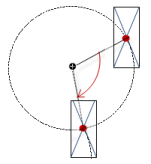 |
スケーリング | 中心ストレッチをトリガーする変数(整数データ型) 例: 基準点は 中心 財産。 値 | |
ヒント
変数を組み合わせて単位変換。
ヒント
The バツ、 Y、 回転、 と 内部回転 プロパティは、「クライアントアニメーション」機能によってサポートされています。
相対的な動き
プロパティには、要素を移動するための変数が含まれています。基準点は要素の位置です(位置 財産)。要素の形状は変わる可能性があります。
左上の移動 | |
X |
値をインクリメントすると、要素が右に移動します。 |
Y |
値をインクリメントすると、要素が下に移動します。 |
右下の動き | |
X |
値をインクリメントすると、要素が右に移動します。 |
Y |
値をインクリメントすると、要素が下に移動します。 |
テキスト変数
テキスト変数 | 変数( フォーマット仕様) のプレースホルダー プロパティ: テキスト → テキスト 例: 変数値は、要素のテキストのプレースホルダーを置き換えます。実行時に、要素にはテキストのラベルが付けられ、変数値は常に更新されます。 注記テキストリストをサポートする列挙型の変数を指定すると、列挙データ型の名前が変数名の後に山括弧で囲まれて自動的に追加されます。例: |
ツールチップ変数 | 変数(データ型は フォーマット仕様)のプレースホルダーの場合 テキスト→ツールチップ 財産 例: 変数値は、要素のツールチップのプレースホルダーを置き換えます。実行時にツールチップが表示され、変数値は常に更新されます。 |
動的テキスト
動的テキストは、テキストリストの可変的にインデックス付けされたテキストです。実行時に、変数で現在インデックス付けされているテキストが表示されます。
テキストリスト | . テキストリストの名前
注: プロジェクトのテキスト リストをライブラリ内のビジュアライゼーションに転送する場合は、テキスト リストの名前の前にドットを追加する必要があります。 |
テキストインデックス | . 目的の出力テキストを参照するテキストリストID
|
ツールチップインデックス | . 目的の出力テキストを参照するテキストリストID
|
フォント変数
変数により、テキスト表示を動的に制御できます。
フォント名 | 変数 ( 例: ヒント標準で使用できるフォントを確認できます フォント ダイアログ。 |
サイズ | フォントサイズ(ピクセルまたはポイント)の変数(数値データ型) 適用される単位は、変数名の後に括弧で囲まれて指定されます。
ヒントフォントサイズはポイントで指定されます(例:Arial 12)。可変フォントサイズがフォントと一致する必要がある場合、たとえば、フォントがで設定されている場合は、ポイントを使用します。 財産。 ヒント値フィールドをクリックすると、 |
フラグ | 変数 ( . フラグ:
注記フラグのコーディングを追加することにより、フォント表示を組み合わせることができます。たとえば、太字で下線付きのテキストは次のとおりです。 |
キャラクターセット | 変数 ( 文字セット番号の選択は、 脚本 規格の設定 フォント ダイアログ。 |
色 | 変数 ( 例: |
テキスト配置のフラグ | テキストの配置をコーディングするための変数(整数データ型) 例: . コーディング:
注記フラグのコーディングを追加することにより、テキストの配置を組み合わせることができます。たとえば、垂直方向と水平方向に中央揃えのテキスト: |
ヒント
テキストを表示するための固定値が設定されています テキストのプロパティ。
色変数
Elementプロパティは、実行時に色を動的に制御するためのプロジェクト変数のインターフェイスとして使用されます。
色を切り替える | 変数 ( . 値の割り当て:
. プロパティの割り当て:
|
色 | フレームの色変数
要件: フレームを表示 プロパティがアクティブになります。 注記の式が プロパティが定義されていないか、値があります |
アラームの色 | アラーム状態のフレームのカラー変数
注記の式が次の場合、アラーム状態が有効になります。 プロパティには値があります |
ヒント
カラー値の透明部分は、次の場合にのみ評価されます。 Visualization Manager半透明の描画をアクティブにします 視覚化マネージャーのオプションが選択されています。
ヒント
のツールバーで プロパティ、 を選択 高度 オプション。次に、すべての要素のプロパティが表示されます。
点滅
の値 点滅間隔 要素が通常状態とアラーム状態の間で色を切り替える間隔をミリ秒 (ms) 単位で指定します。
要件: ビジュアライゼーションは次のように実行されます。 WebVisu そしてその クライアントアニメーションとネイティブ要素のオーバーレイをサポート Visualization Manager のオプションが有効になっています。要素はこのコンテキストでのみ点滅できます。
詳細については、以下を参照してください。 グループ: 一般設定
点滅間隔 | で定義されている通常色とアラーム色の点滅間隔 (ミリ秒 (ms))。 色 要素のプロパティ 0 (デフォルト設定) では、要素は点滅しません。要素は単純に通常の色で表示されます。
| |
状態変数
変数は要素の動作を動的に制御します。
見えない | 変数 (
例: |
入力を無効にする | 変数 (
|
ヒント
The 見えない プロパティは、「クライアントアニメーション」機能によってサポートされています。
ボタンの状態変数
デジタル変数 | 実行時に、変数はボタンが押された状態で表示されるかどうかを制御します。 . 値の割り当て:
. 要素プロパティに渡される引数:
|
画像ID変数
画像ID | 変数 ( 例: アプリケーションコード: 変数値は、正式には画像プールの特定の画像を参照し、 静的ID 財産。 |
アニメーション
ヒント
これらのプロパティは、クライアントアニメーションとネイティブ要素のオーバーレイをサポートオプションのVisualization Manager。
アニメーションの長さ | 要素がアニメーションを実行する期間(ミリ秒単位)の変数
. アニメーション可能なプロパティ
アニメーション化された動きは、アニメーション可能なプロパティの値が少なくとも1つ変更されたときに実行されます。その後、指定されたアニメーション時間内では、動きはぎこちなく滑らかに実行されます。視覚化要素は動的に回転しながら指定された位置に移動します。遷移は滑らかです。 |
フォアグラウンドに移動 | 変数 (
例: |
入力構成
プロパティには、マウスまたはキーボードを使用するときのユーザー入力の構成が含まれています。ユーザー入力は、イベントと、イベントが発生したときに実行される1つ以上のアクションを定義します。
ヒントThe 構成、設定 ボタンを開くと 入力構成 ダイアログ。そこで、ユーザー入力を作成または編集できます。 構成されたユーザー入力は、イベントの下に一覧表示されます。それぞれに、トリガーされるアクションと短い形式の設定が含まれています。 例: STコードを実行する: | |
OnDialogClosed | 入力イベント:ユーザーはダイアログを閉じます。 |
OnMouseClick | 入力イベント:ユーザーが要素領域でマウスボタンを完全にクリックします。マウスボタンをクリックして離します。 |
OnMouseDown | 入力イベント:ユーザーがマウスボタンをクリックします。 |
OnMouseEnter | 入力イベント:ユーザーはマウスポインタを要素にドラッグします。 |
OnMouseLeave | 入力イベント:ユーザーがマウスポインタを要素からドラッグします。 |
OnMouseMove | 入力イベント:ユーザーはマウスポインタを要素領域上に移動します。 |
OnMouseUp | . 入力イベント:
注記これ CODESYS-特定のトリガー動作により、主要な要素のアクションが確実に完了します。キー要素は、のアクションを開始します OnMouseDown のアクションを終了します OnMouseUp。 例:ビジュアライゼーションユーザーは、キー要素の要素領域内でマウスボタンを押してから、要素領域の外側にカーソル位置を移動します。とにかくアクションは終了します OnMouseUp トリガーされます。 |
OnValueChanged | 値の変化によりフォローアップアクションをトリガーするイベント どのフォローアップアクションがトリガーされるかは、 入力構成 ダイアログ。 定義されたフォローアップアクションと対応する構成は、要素プロパティの下に表示されます。 The OnValueChanged イベントはによって無効にすることができます VISU_NO_VALUECHANGED コンパイラは、アプリケーションのプロパティダイアログで定義します。 |
タップ | マウスクリックイベントが発生すると、で定義された変数 変数 アプリケーションに記載されています。コーディングは FALSEをタップします と キャプチャされた場合はEnterをタップします オプション。 |
変数 | 要件: FALSEをタップします オプションはアクティブ化されていません。 変数 (
例: |
FALSEをタップします |
|
キャプチャされた場合はEnterをタップします |
値は |
切り替える | マウスクリックイベントが開始されると、変数が設定されます。マウスクリックイベントが完了すると、変数がリセットされます。 |
変数 | 変数 ( これは、マウスポインタが要素領域上にあるときにユーザーがマウスボタンを離したときです。マウスポインタが要素領域の外にあるときにユーザーがマウスボタンを離した場合、マウスクリックイベントは終了せず、値は切り替えられません。 ヒントユーザーは、マウスポインターを要素領域の外にドラッグすることにより、開始されたトグル入力をキャンセルできます。 |
キャプチャされた場合は上に切り替えます |
|
ホットキー | 特定の入力アクションをトリガーするための要素のショートカット ホットキーイベントが発生すると、 イベント プロパティがトリガーされます。このように、この入力アクションにつながるのは入力アクション自体ではなく、マウス入力アクションです。 |
鍵 | 入力アクションのために押されたキー。 例: T キーを選択すると、次のプロパティが表示されます。 |
イベント |
|
切り替える |
例: シフト+T。 |
コントロール |
例: Ctrl+T。 |
Alt |
例: Alt+T。 |
ヒント
ビジュアライゼーションで構成されているすべてのキーボードショートカットとそのアクションは、 キーボード構成 タブ。
権限
注記
視覚化のためにユーザー管理が設定されている場合にのみ使用できます。
アクセス権ボタン | 開くアクセス権ダイアログが表示されます。ここで、要素のアクセス権限を編集できます。 . ステータス メッセージ:
|







